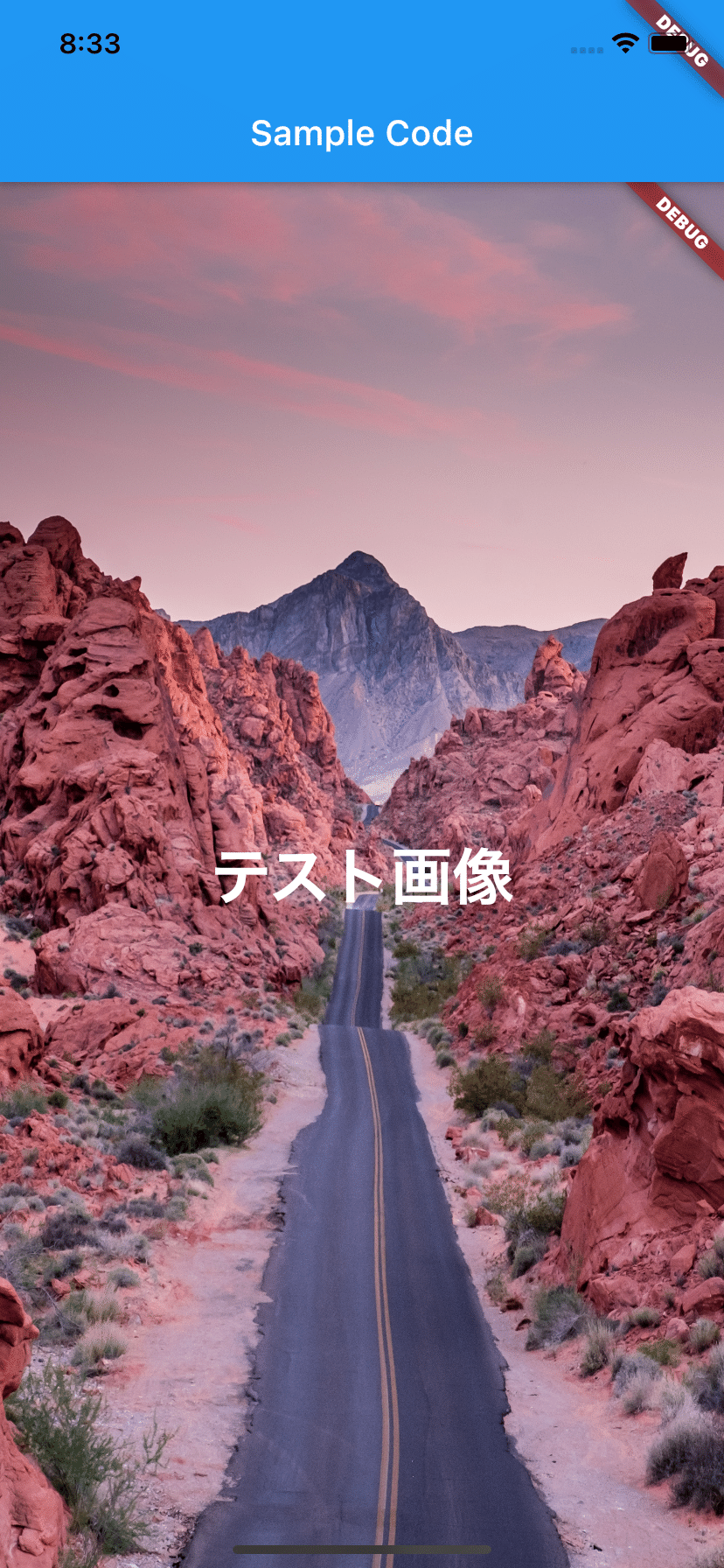🦋
【Flutter】フルスクリーンでの背景画像
こんにちは、株式会社Pentagonでアプリ開発をしている山田です。 https://pentagon.tokyo 今日は、背景画像をフルスクリーンで表示させる際について2パターンの方法を記載します。
■ Stack Widgets を用いた表示方法
stack widgets は複数の子widgetsを重ね合わせたい時に使います。Positioned.fill を使うことによって、隙間なくimageを埋めることができます。
class MyPage extends StatelessWidget {
@override
Widget build(BuildContext context) {
return Scaffold(
body: Stack(
children: [
Positioned.fill(
child: Image(
image: AssetImage("assets/images/sampleVertical.jpg"),
fit: BoxFit.cover,
),
),
Positioned(
child: Center(
child: Column(
mainAxisAlignment: MainAxisAlignment.center,
children: [
Text(
'テスト画像',
style: TextStyle(
fontSize: 35.0,
fontWeight: FontWeight.bold,
color: Colors.white,
),
),
],
),
),
),
],
),
);
}
}
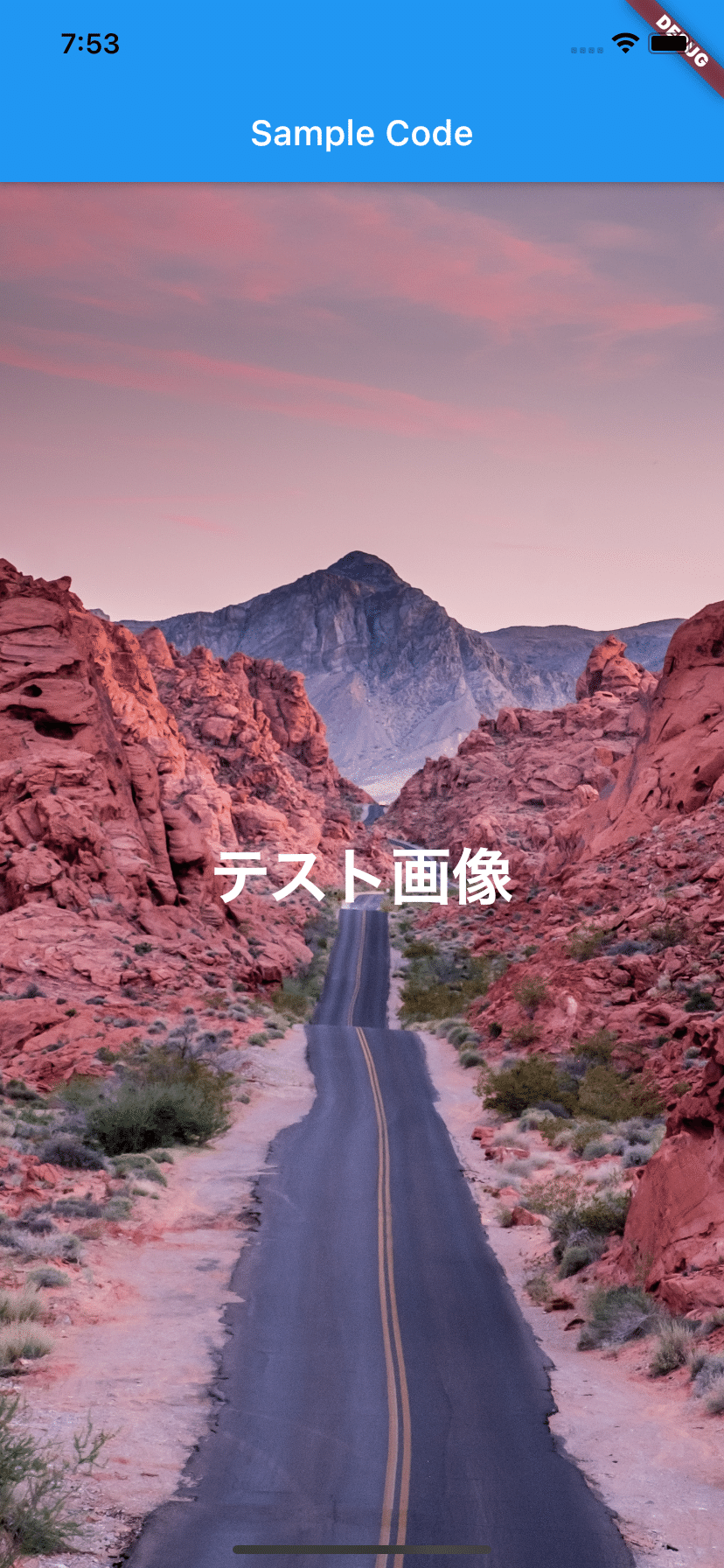
■ BoxDecoration Widgetsを用いた表示方法
元々はBoxを描くためのWidgetsです。 BoxConstraints.expand() によって要素サイズいっぱいに拡大させます。
class MyPage extends StatelessWidget {
@override
Widget build(BuildContext context) {
return MaterialApp(
home: Scaffold(
body: Container(
constraints: BoxConstraints.expand(),
decoration: BoxDecoration(
image: DecorationImage(
image: AssetImage('assets/images/sampleVertical.jpg'),
fit: BoxFit.cover,
),
),
child: Center(
child: Column(
mainAxisAlignment: MainAxisAlignment.center,
children: [
Text(
'テスト画像',
textAlign: TextAlign.center,
style: TextStyle(
fontSize: 35.0,
fontWeight: FontWeight.bold,
color: Colors.white,
),
),
],
),
),
),
),
);
}
}
fit:BoxFit.fill に変更するとアスペクト比を歪めて、対象のBoxを画像で埋めてしまいます。なので画像が縦長に伸びていることがわかると思います。 fit:BoxFit.cover
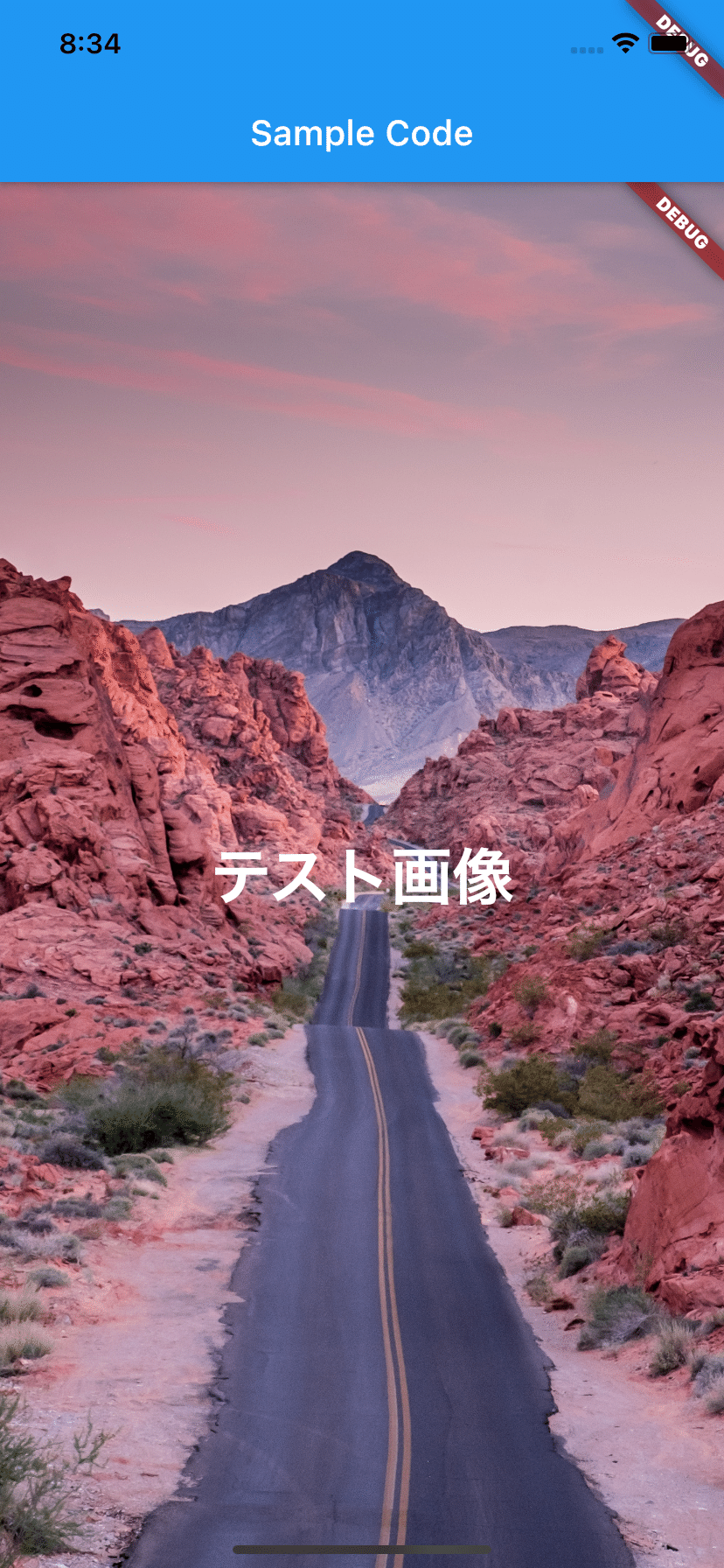
fit:BoxFit.fill